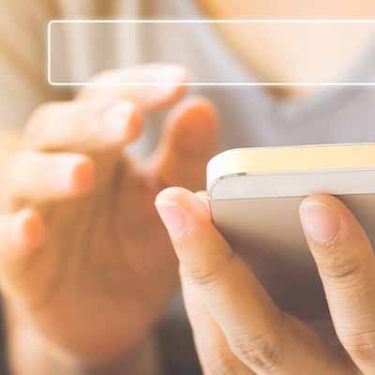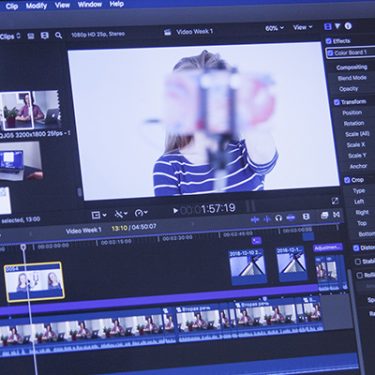新しいiOS17では、NameDropや連絡先のポスター機能などが注目されていますが、みなさんがよく使うカメラ機能も、隠れた進化を遂げてくれています。なくても不便は感じなかったのに、追加された新機能を使っていくうちになくてはならない機能となる……そんなカユいところに手の届くアップデートとなっていますので、iOS17におけるカメラや写真の新機能をこれから一緒にチェックしてみましょう。
目次
撮影画面で水平をとれるようになったぞ!

iOS 17のカメラでは、撮影中に水平をとるための機能が追加されました。設定から水平オプションをオンにすることで、撮影時の画面上に水平線が表示され、写真を撮る際に水平を保つことができます。これにより、被写体が傾いてしまうことを防ぎ、より美しく完成度の高い写真を撮ることができます。
この新機能を使うには、設定アプリから「カメラ」を開き、構図の項目にある「水平」をオンにします。これで撮影画面上に水平線が表示されます。この水平線が一直線となるようにカメラの傾きを調整することで、水平で整った写真を撮ることができます。
QRコード読み取り時のURLをタップしやすくなった
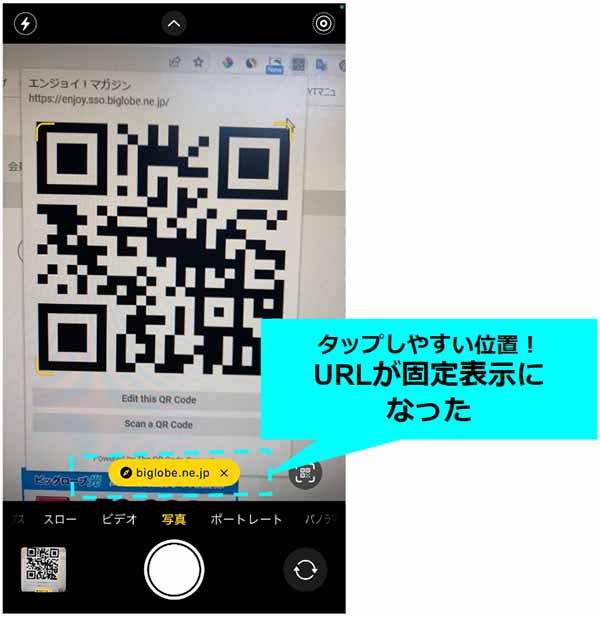
続いてはQRコードの読み取りです。iOS11のアップデートで標準カメラで読み込めるようになって以降、QRコードの読み取りにカメラアプリを使う方も随分増えたかと思います。
そんなQRコードですが、iOS17ではQRコード読み取り時に表示されるURLがよりタップしやすくなりました。シャッターボタンのすぐ上で指に近い場所に位置してくれます。以前はカメラの向きが変わるとQRコードに付随するURLが画面上で動いてしまい、読み取り結果をタップしづらいことがありましたが、今回のアップデートでは読み取り結果表示位置が固定となったことで、ストレスなくタップできるようになっています。
ビデオ撮影時、ホワイトバランスをロックできるように
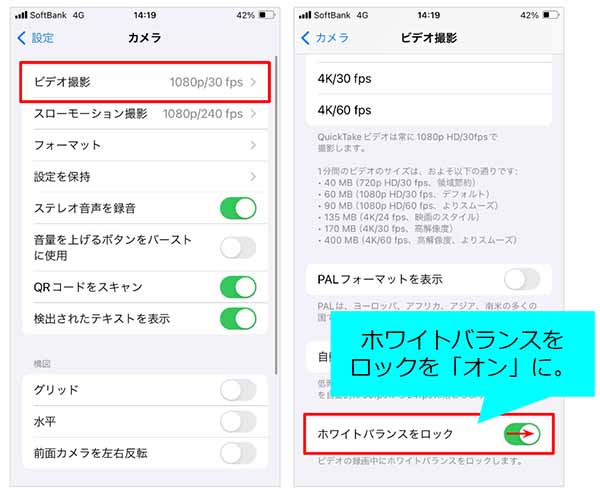
ビデオ撮影時にホワイトバランスをロックする機能が追加されました。これにより、動画の撮影中に照明の条件が変化しても、ホワイトバランスが自動的に調整されるのを防ぐことができます。ホワイトバランスをロックすることで、ビデオ撮影時に一貫した色合いを保つことができ、より完成度の高いビデオを撮影することができます。
この新機能を使うには、設定アプリから「カメラ」>「ビデオ撮影」とすすみ、「ホワイトバランスをロック」をオンにすることで利用可能です。
「ビジュアルルックアップ」という検索方法がスゴイ
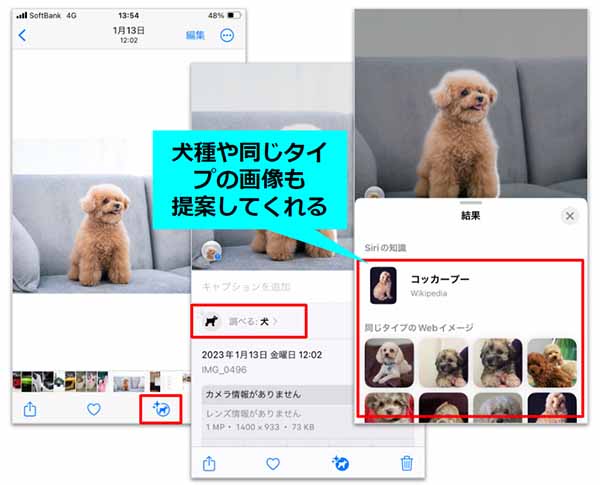
続いてはiOS17で導入された「ビジュアルルックアップ」という新機能です。
この機能は、写真や画像から場所や被写体の情報を検索することができます。例えば写真を撮影した後、その写真内の特定のアイテムや景色に関連する情報を知りたい場合、画面下部にあるビジュアルルックアップのアイコンをタップすることで、iOS17は写真や画像の中のオブジェクトを認識し、それに関連する情報や商品のリンクを提供してくれます。
写真に映る場所を調べたいときや、花や犬の種類を調べたいとき、製品の名前を知りたいときなど、無作為に文字で検索するのではなく、このビジュアルルックアップ機能での検索も試してみてください。
画像内の文字のコピペを「縦書き」の文字でもできるようになった
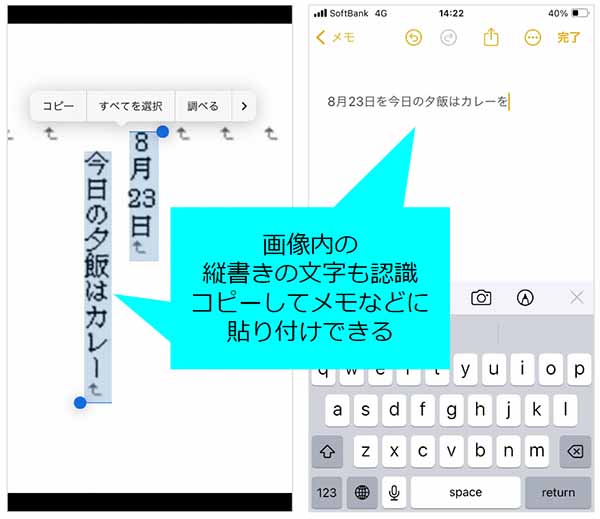
iOS17のアップデートは画像内の文字のコピペにまで及び、このたび、縦書きの文字のコピーにも対応しました。縦書きの文字を含む画像内のテキストを長押しすることで簡単にコピーができ、LINEやSafari、メモアプリなどにペーストできるようになりました。看板や文書など、日本人にとっては切っても切れない縦書き文字。今後は縦でも横でも気にせずコピーできそうです。
トリミングが超絶ラクに!「クイッククロップ」を使いこなそう
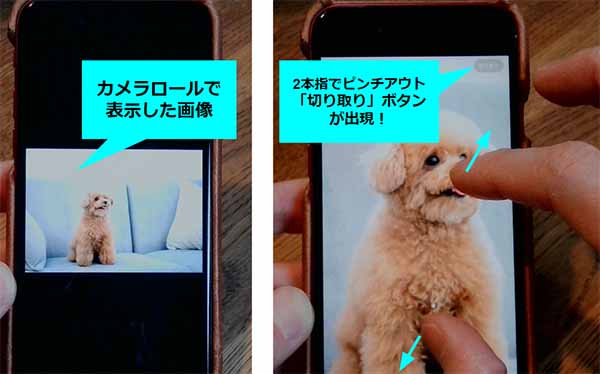
写真のトリミング機能に新たな手法が加わったのをご存知でしょうか?カメラロールで表示した写真をズームするように拡大していき、右上の「切り取り」ボタンをタップするだけですぐさまトリミングができるようになったのです。
これまでは「編集」から「切り取り」モードにし、好きな画角を設定して保存する必要があったのですが、この「編集」作業をすっとばしてトリミングできるようになりました!
これは超絶ラクチン! ひとたび慣れてしまうと今までのトリミング手順に戻れなくなることウケアイです。
壁紙にしたいけど余白が足りない、、iOS17なら自動で継ぎ足して補完してくれる
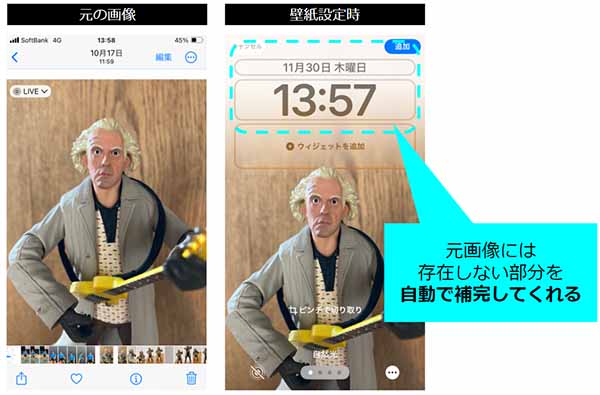
カメラロールにある写真を壁紙に設定しようとする際、「もう少し余白が多めにあればばっちりハマルのに」と思ったことはありませんか? 特にロック画面では時計の表示があるので、おのずと時計が配置される上部に十分な余白がある画像から選ぶ必要がありました。
しかし、iOS17の新機能では余白が足りない場合に自動で補完してくれる夢のような機能が追加されたのです。
これにより、上部の余白が少ない画像でも壁紙に設定がしやすく、好きな写真を思い通りに壁紙に設定できるようになったのです。特にあらたな機能をオンにする必要はなく、これまで通りの壁紙設定手順で大丈夫です。あまりに自然に補完してくれるので、この補完機能に気づかないまま壁紙設定を終えている方も多々いることでしょう。それほどに素晴らしい機能だと言えます。
隠れた名機能、見つかりましたか?
いかがでしたでしょうか? 写真関連のアップデートでもこれだけ素晴らしい機能が隠れていました。筆者が特に気に入っているのは「クイッククロップ」と「壁紙設定時の自動補完」機能です。これまでの手間や悩みをいとも簡単に一蹴してくれたと思います。考えてくれたAppleの中の人には、あっぱれ!と伝えたいものですね。
スマホの利用にも「ビッグローブ光」の光回線がオススメ!
スマホの通信量が足らずに、ギガ不足になっていませんか?
自宅でスマホを利用するときには、Wi-Fiで通信することで
スマホの通信量を節約することができます。
ご自宅でのWi-Fi環境導入には
IPv6接続(IPoE方式)*1で最大10Gbps*2の「ビッグローブ光」がオススメです。
工事費実質無料、おトクな特典もご用意しています。
▲ビッグローブ光 10ギガの提供エリアはこちらから
*1 IPv6に対応していないサービス/サイトはIPv4接続となります。
*2 最大通信速度は光回線タイプによって異なります。最大通信速度はお客さまのご利用機器、宅内配線、回線の混雑状況などにより低下します。
光回線についてもっと詳しく知りたいという方は、
以下の記事も併せてご覧ください。







 うえやま
うえやま